안녕하세요. 고객사와 함께 성장하는 비즈니스 파트너 링크허브입니다.
팝빌 표준공인인증센터(http://cert.popbill.com) 를 이용하여 발급받은 공인인증서를 다른 저장매체(PC, USB)로 복사하는 방법과, 인증서 비밀번호 변경방법에 대해 안내해 드리도록 하겠습니다.
1.인증서 복사하기(이동식 디스크 USB → 하드디스크)
먼저, 팝빌 표준공인인증센터에서 인증서 복사 방법을 단계별로 알아보겠습니다.
1) 표준 공인인증센터(http://cert.popbill.com)에서 [인증서 관리] 버튼을 클릭하여 [인증서 복사 > 실행] 을 선택합니다.
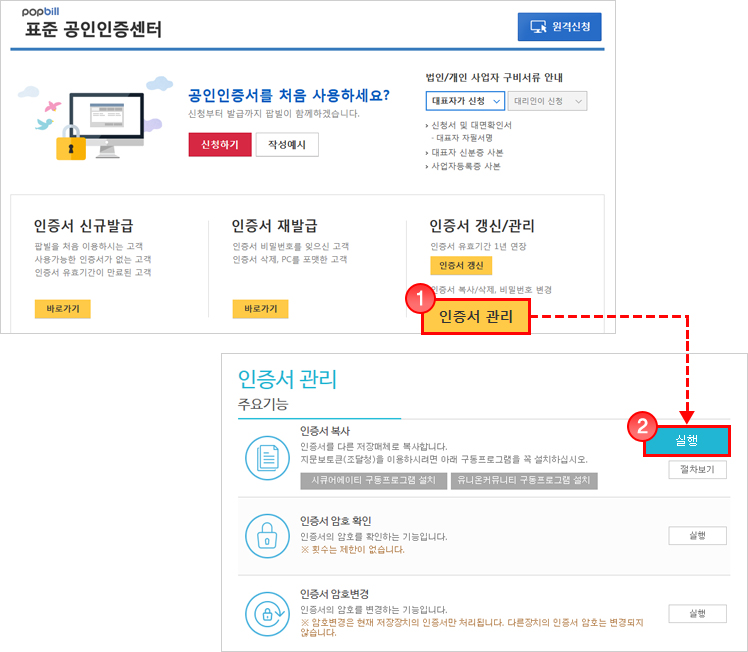
2) 인증서 저장위치를 [이동식디스크]로 선택한 후, 복사하고자 하는 인증서 선택하고 비밀번호를 입력합니다.
![인증서 저장위치를 [이동식디스크]로 선택한 후, 복사하고자 하는 인증서 선택하고 인증서 비밀번호를 입력합니다.](http://blog.linkhub.co.kr/wp-content/uploads/2016/05/2.jpg)
3) 인증서 저장위치를 [하드디스크]로 선택한 후, [확인]을 선택합니다.
![인증서 저장위치를 [하드디스크]로 선택한 후, [확인]을 선택합니다.](http://blog.linkhub.co.kr/wp-content/uploads/2015/06/32.jpg)
다음은 이동식 디스크(USB)에서 하드디스크로 공인인증서를 가져오는 방법에 대해 단계별로 알아보겠습니다.
1) 공인인증서가 저장되어 있는 이동식 디스크(USB)의 [ NPKI \ TradeSign \ User ] 경로에 위치한 폴더에서 복사하고자 하는 인증서를 선택하여 복사합니다.
![공인인증서가 저장되어 있는 이동식 디스크(USB)의 [ NPKI \ TradeSign \ User ] 폴더에서 복사하고자 하는 인증서폴더를 선택하여 복사합니다.](http://blog.linkhub.co.kr/wp-content/uploads/2015/06/41.jpg)
2) 아래의 경로에 복사한 공인인증서 폴더를 붙여넣습니다.
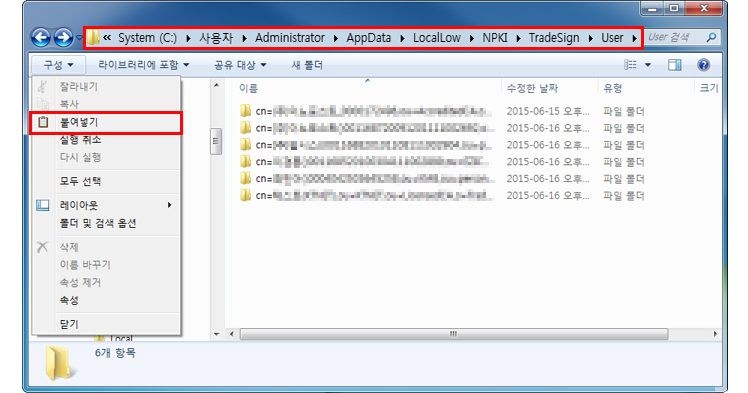
- 하드디스크의 공인인증서 경로
- Window XP : C:\Program Files\NPKI \TradeSign\User
- Window 7 이상 : C:\Users\[사용자계정]\AppData\LocalLow\NPKI \TradeSign\User
- Window 7 이상 : C:\Users\[사용자계정]\AppData\LocalLow\NPKI \TradeSign\User
하드디스크의 공인인증서 저장경로 중 [AppData] 또는 [LocalLow] 폴더가 보이지 않는다면 숨김폴더가 [표시되지 않음] 으로 설정되어 있을 수 있습니다. 이러한 경우에는 [폴더 옵션]에서 [숨김 파일 및 폴더 > 숨김 파일, 폴더 및 드라이브 표시]로 설정을 변경하시기 바랍니다.
2. 인증서 비밀번호 변경하기
1) 팝빌 표준 공인인증센터(http://cert.popbill.com) 에서 [인증서 관리] 버튼을 클릭하여 [인증서 암호변경 > 실행] 을 선택합니다.
![팝빌 표준 공인인증센터(http://cert.popbill.com) 상단의 [관리] 메뉴를 선택한 후, 화면 하단의 [비밀번호변경] 버튼을 선택합니다.](http://blog.linkhub.co.kr/wp-content/uploads/2016/05/4.jpg)
2) 비밀번호를 변경하고자 하는 인증서를 선택하고 인증서 비밀번호를 입력합니다.
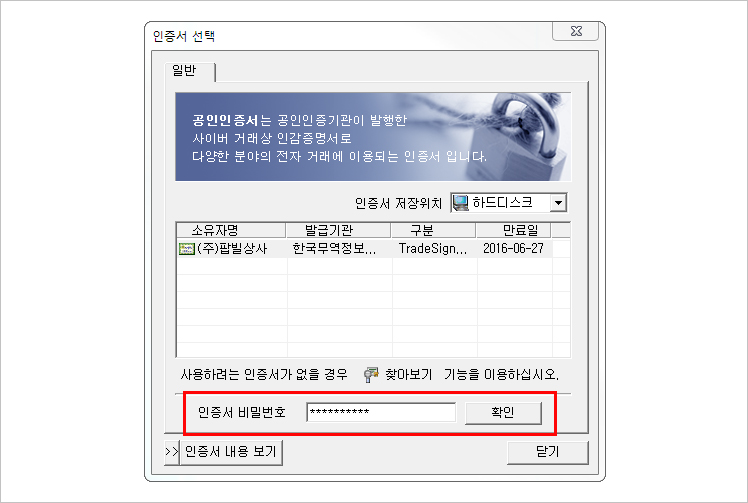
3) 새 인증서 암호를 입력합니다.
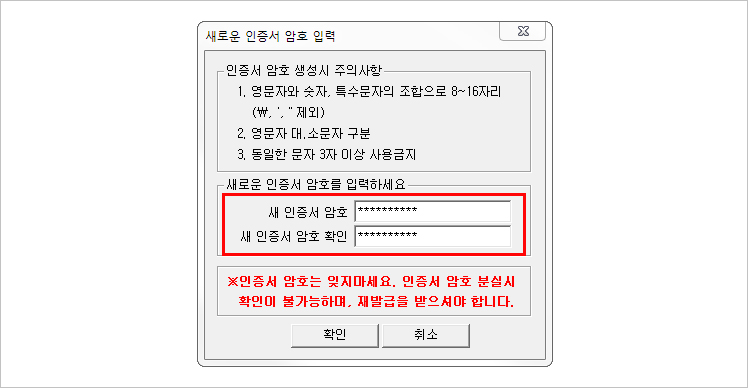
지금까지 팝빌 공인인증서 복사방법과 인증서 비밀번호 변경방법에 대해 안내해 드렸습니다. 공인인증서 신규방법에 대한 절차는 [팝빌 블로그 > 공인인증서 신규 발급절차 안내] 참조하시기 바랍니다.
고객님들의 편의를 위하여 이메일, 전화 등 다양한 채널을 열어놓고 있으니 언제든지 연락주시기 바랍니다.
링크허브 개발팀 정요한 과장 / T.1600-9854 / D. 070-4304-2991/ E. code@linkhub.co.kr
